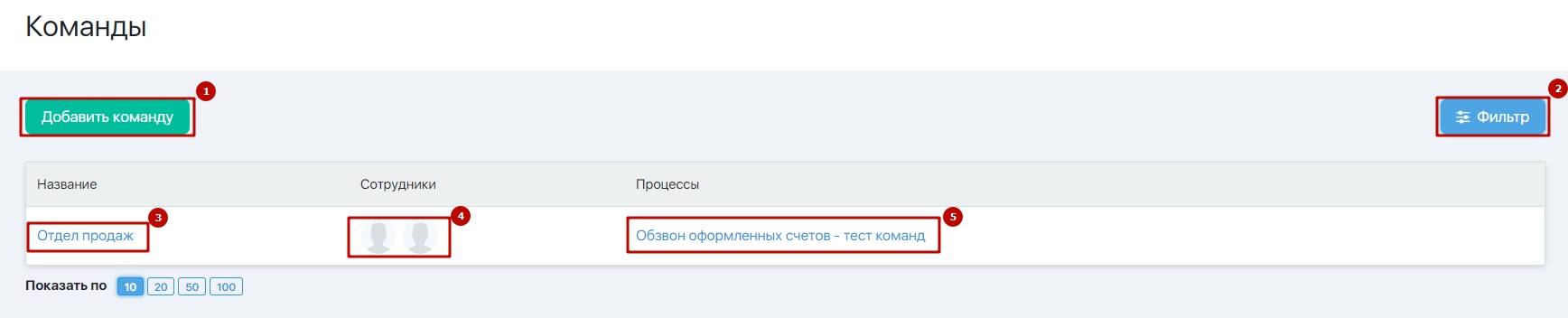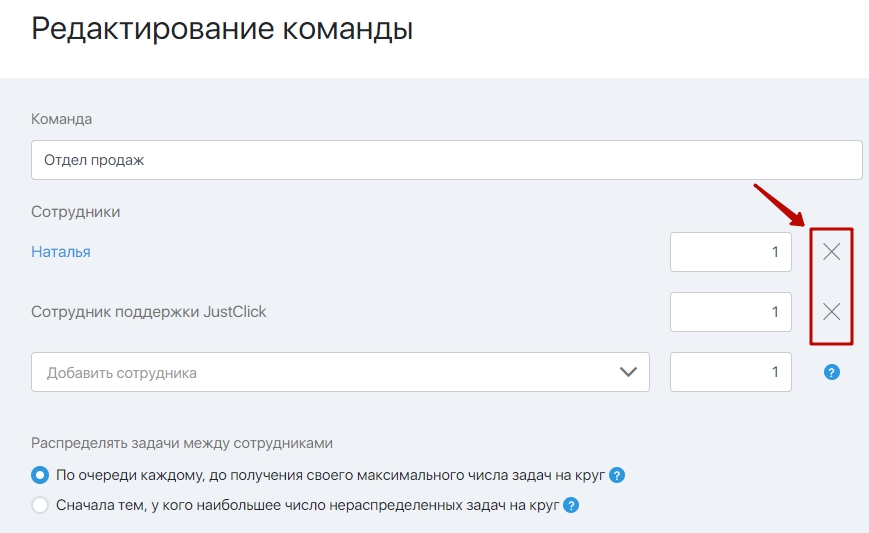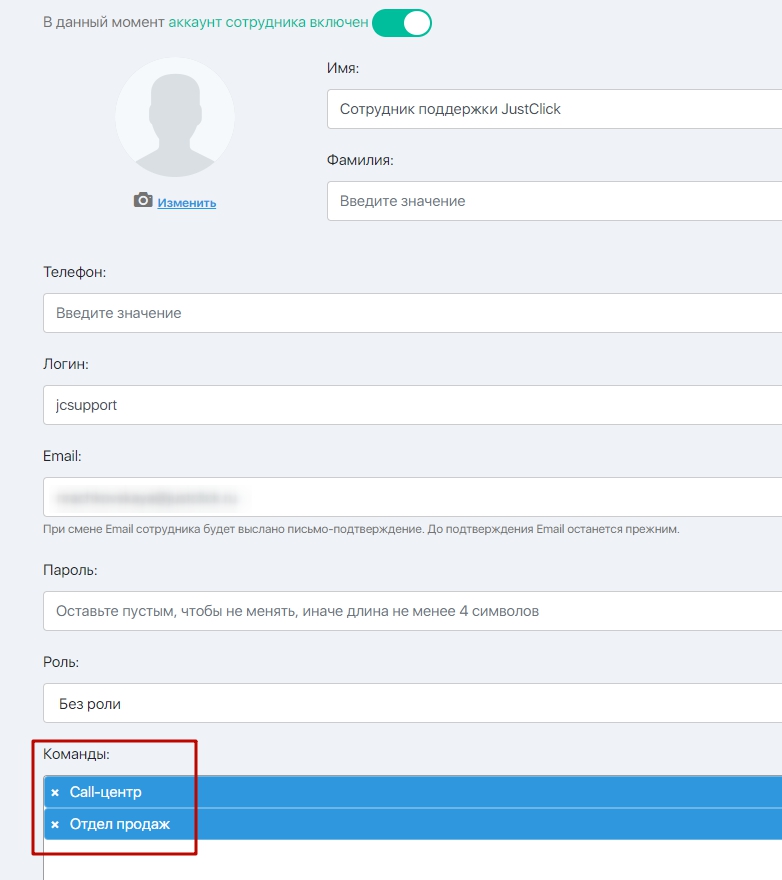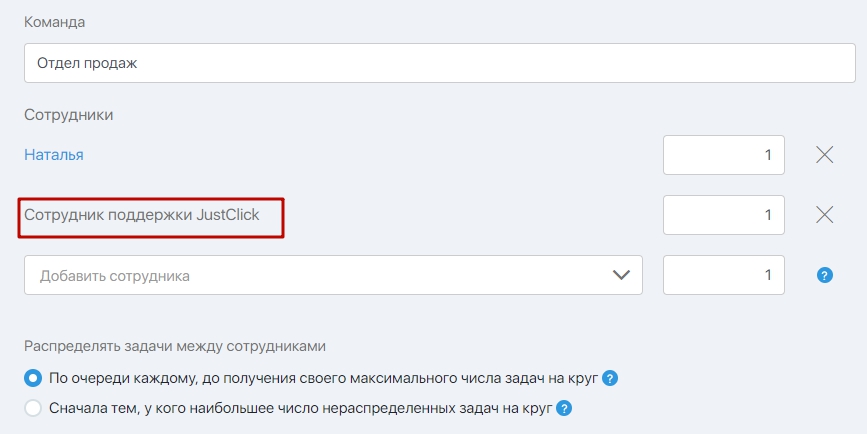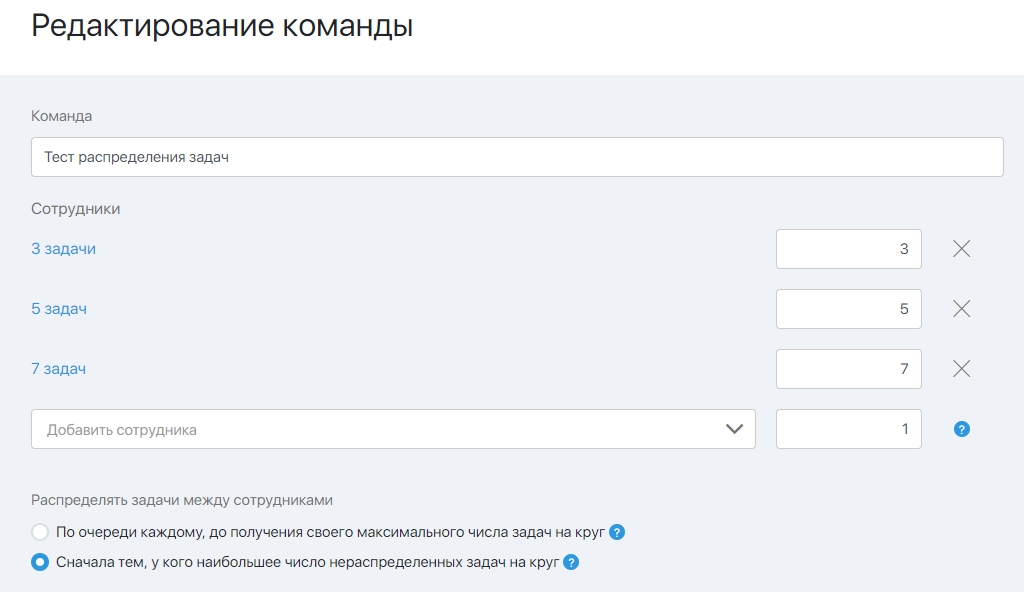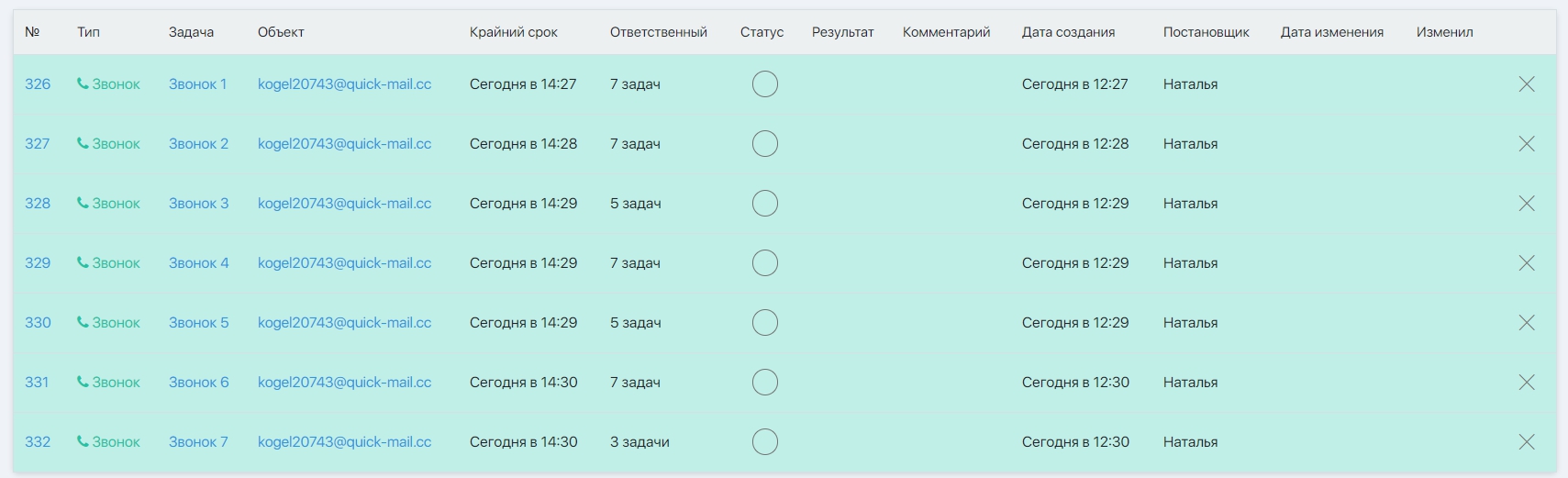Содержание
Для чего нужны команды?
Данный раздел позволяет объединять в команды сотрудников, выполняющих одну функцию и автоматически распределять между ними новые задачи в соответствие с заданным алгоритмом. Для примера, это может быть команда кол-центра; могут быть несколько человек, делающих или собирающих по макету ваши продающие страницы; это может быть и команда из одного человека (пусть — начальника отдела), которому вы обозначаете главные задачи, а он должен будет их расписать и внедрить.
Попасть в раздел можно двумя способами:
1. Нажать на галочку в правом верхнем углу, перейти в раздел «Сотрудники» и затем выбрать «Команды».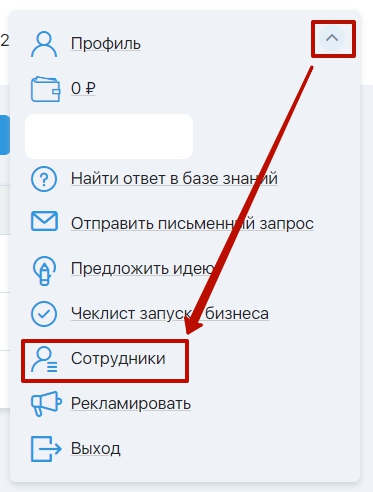
2. Из раздела управления профилем. Для этого нужно нажать на имя профиля, перейти во вкладку «Сотрудники» и выбрать «Команды».
Возможности раздела
На главной странице раздела расположены:
- Кнопка «Создать команду» — которая позволяет перейти к созданию новой команды.
- Кнопка «Фильтр» — поможет найти команду по названию.
- Названия созданных команд — можно редактировать созданную команду, если нажать на название.
- Сотрудники команды – клик на аватарку сотрудника открывает его профиль.
- Процессы, создающие задачи для каждой команды (если есть) — после нажатия на название процесса, вы перейдете к его редактированию.
Добавление команды
Нажмите на кнопку «Добавить команду» на главной странице раздела. Настройте команду:
- Введите название команды.
- Добавьте сотрудников.
- Выберите число задач, которое будет назначаться каждому из сотрудников на каждый круг распределения. По умолчанию задачи назначаются по одной по очереди каждому сотруднику. Но вы можете выбрать сотрудника или сотрудников, которым будет назначаться большее число задач.
Например, если у вас есть один сотрудник в штате, работающий на полную ставку и два сотрудника, работающие половину дня на данной задаче, распределение будет следующим: 2 задачи за круг – первому сотруднику, и по 1 задаче для второго и третьего сотрудника. Таким образом, первый сотрудник получит в два раза больше назначенных задач. - Выберите принцип распределения задач. Задачи могут назначаться последовательно всем сотрудникам, состоящим в команде, либо можно в первую очередь назначать задачи тем сотрудникам, у кого меньше всего невыполненных задач.
- Нажмите «Сохранить».
Поздравляем! Новая команда создана.
Управление командами сотрудника
Где посмотреть, в каких командах состоит сотрудник?
В списке сотрудников в поле «Команды» вы можете видеть, в каких командах состоит каждый сотрудник. Также данная информация отображается в настройках профиля сотрудника.
Как удалить сотрудника из команды или назначить его в другую команду?
Это можно сделать двумя способами:
1. В разделе управления командами, необходимо перейти к редактированию нужной команды, нажать на крестик напротив сотрудника, которого необходимо удалить из команды.
2. В редактировании профиля сотрудника. В соответствующем поле отображаются все команды, в которые назначен сотрудник. Нажав на крестик в этом поле, вы удалите сотрудника из команды. Если нажать на белое поле, появится возможность добавить сотрудника в команду.
FAQ (ответы на частые вопросы)
Если аккаунт сотрудника удален, он пропадет из всех команд, в которых состоял.
Если аккаунт сотрудника выключен, он останется в команде, но новые задачи ему не будут назначаться. В команде имя выключенного сотрудника будет выделено серым цветом.
Давайте разберем на примере. В Команду добавлено три сотрудника. Первому назначено 3 задачи на круг распределения, второму — 5 задач, третьему — 7 задач.
При добавлении новых задач первые две будут назначены сотруднику «7 задач». После чего по количеству не распределенных задач он сравняется с сотрудником «5 задач». Следующая новая задача будет назначена сотруднику «5 задач», после этого задача будет назначена сотруднику «7 задач» и т.д., пока они не сравняются по количеству нераспределенных задач с сотрудником «3 задачи». Оставшиеся задачи будут распределяться по очереди — по одной каждому сотруднику.